Како да го заштитите вашиот компјутер од вируси, порно и рекламни сајтови со домаќините на датотеките
- Што е датотека домаќин?
- Каде да се најде датотеката на домаќинот
- Како да блокирате веб-сајт користејќи ја датотеката на домаќинот
- Блокирање на малициозен софтвер, сајтови за возрасни, сајтови за коцкање до максимум
Прочитајте колку е лесно да се блокираат малициозен софтвер, сајтови за возрасни, сајтови за коцкање на вашиот компјутер . Како да блокирате веб-сајт користејќи ја датотеката на домаќинот. Дали веќе им дозволувате на вашите мали деца да седат на компјутер и да размислуваат како да ги заштитат од несакана содржина? Вие не ги сакате случајно симнат било кој малициозен софтвер (вируси, црви, тројански коњи, шпионски софтвер, ботови итн.) тоа може да му наштети на вашиот компјутер или податоци складирани на неа ?  Содржина:
Содржина:
- Која е датотеката на домаќинот?
- Каде да ја пронајдете датотеката на домаќинот?
- Како да го блокирате веб-сајтот користејќи ја датотеката на домаќинот?
- Блокирање на малициозен софтвер, сајтови за возрасни, сајтови за коцкање до максимум.
Што е датотека домаќин?
Дали сакате да го ограничите пристапот до социјални мрежи, сајтови за возрасни, коцкање или други сајтови кои не ви изгледаат безбедни? За сето ова, постојат тони на трети лица софтвер за блокирање и бришење на несаканите содржини, но најлесниот и најефикасниот начин е да се користи датотеката на домаќините. Тоа е вградена опција за Windows во секоја верзија на овој оперативен систем.
Домашната датотека е едноставен текстуален документ што вашиот компјутер го проверува секогаш кога ќе се поврзете со име на домен. Тоа е, можете да го користите за да ги пренасочите барањата до сајтовите што најверојатно нема да имаат пристап до вашиот компјутер. Даваме пример за тоа како да ја користиме датотеката на домаќините за да ги блокираме целите категории на веб-страници на кој било компјутер користејќи готови списоци, пронајден на github .
Каде да се најде датотеката на домаќинот
Ако користите Windows 8, 8.1 или Windows 10, тогаш датотеката на домаќинот се наоѓа:
C: \ windows \ system32 \ drivers \ etc \ hosts
Во Windows 8 или 10, оваа датотека мора да биде отворена во апликацијата како администратор на компјутерот. За Windows 8, едноставно пронајдете Notepad користејќи ја страничната лента, а потоа кликнете со десното копче на Notepad во листата со резултати од пребарувањето и изберете Run as administrator .
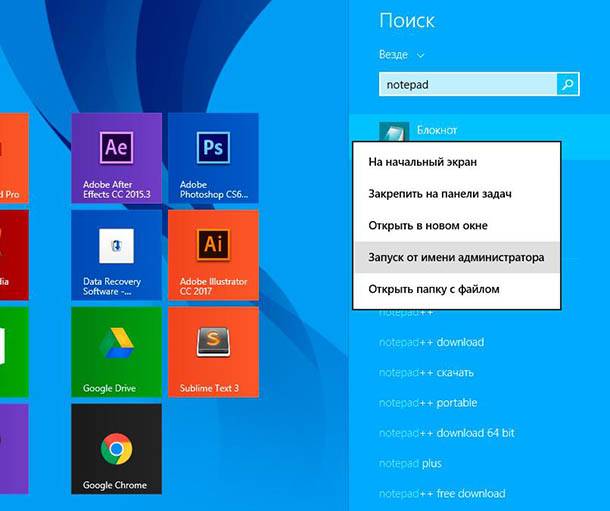
Потврдете "Стартувај како администратор" со кликање "Да".

Во прозорецот "Notepad", кој се отвора , одете во главното мени "File" - "Open" и одете до адресата подолу и отворете ја датотеката на домаќинот за уредување (вклучете го екранот "Сите датотеки (*. *)" За да ја изберете датотеката на домаќинот):
C: \ windows \ system32 \ drivers \ etc \ hosts
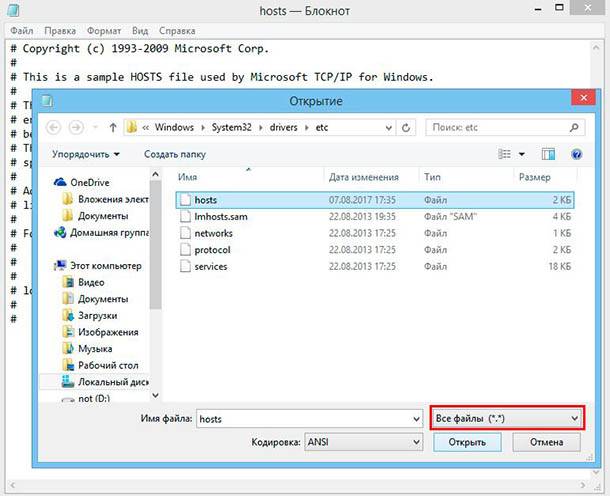
Ако користите Windows 10, ќе најдете бележник во менито Старт и ова дејство ќе изгледа вака:
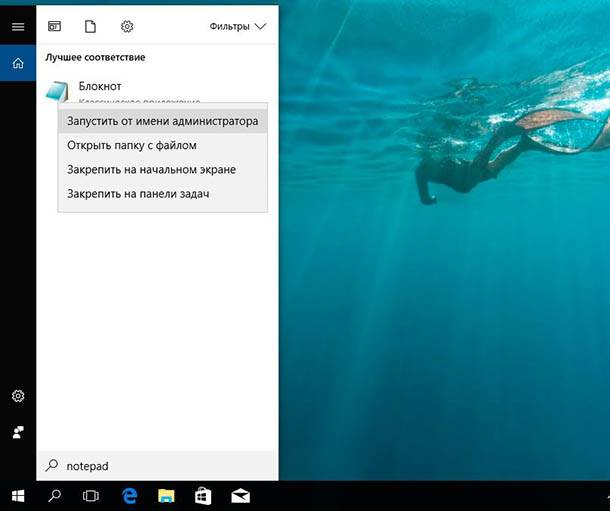
Следно што треба да направите се што е исто како во Windows 8.
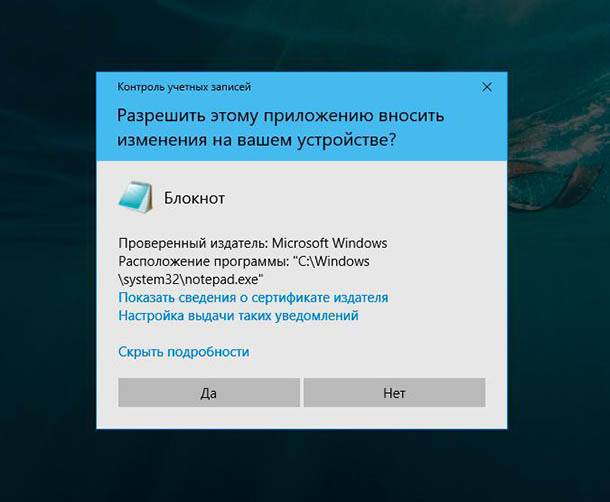
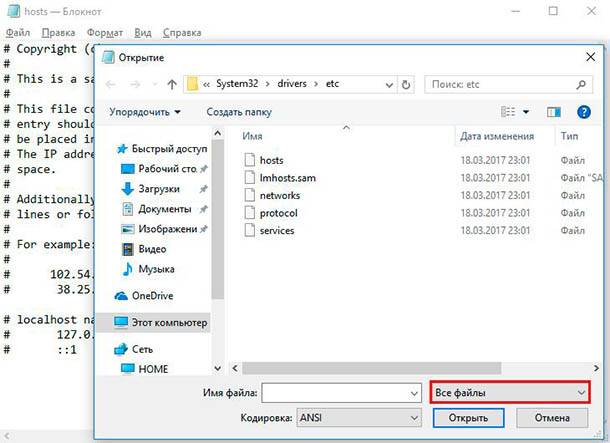
За да пристапите до датотеката на домаќините во Windows 7, исто така ќе треба да ја стартувате Notepad како администратор. Одете во "Start" менито - "My Programs" - "Standard" - десен-клик и изберете "Стартувај како администратор" .
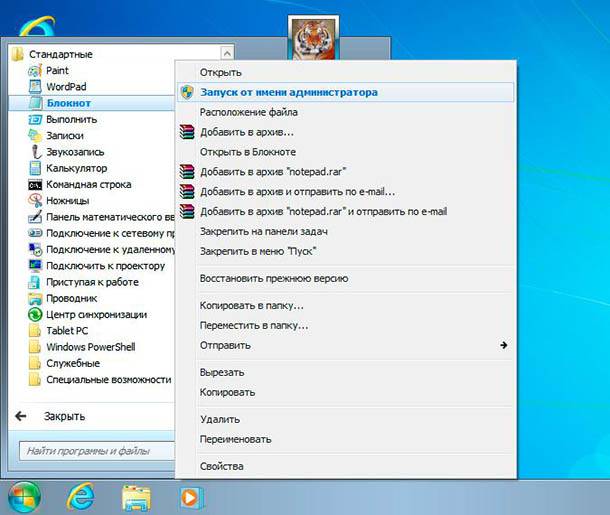
Потоа, исто така, во прозорецот "Notepad", одете во главното мени "File" - "Open" и одете до адресата подолу и отворете ја датотеката на домаќинот за уредување. Не заборавајте, десно од полето "Име на датотека" , наместо "Текстуални документи", изберете го предметот "Сите датотеки" .
C: \ windows \ system32 \ drivers \ etc \ hosts
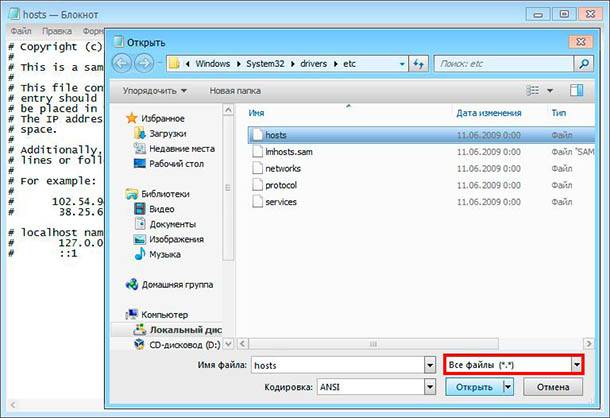
Како да блокирате веб-сајт користејќи ја датотеката на домаќинот
Да претпоставиме дека сакате да го блокирате одредена страница, како што е социјалната мрежа на Фејсбук. Тоа е релативно лесно. Прво отворете го домаќинот датотека, а потоа додадете ја оваа единствена линија до крајот на документот, како што е прикажано на сликата:
0.0.0.0 www.facebook.com
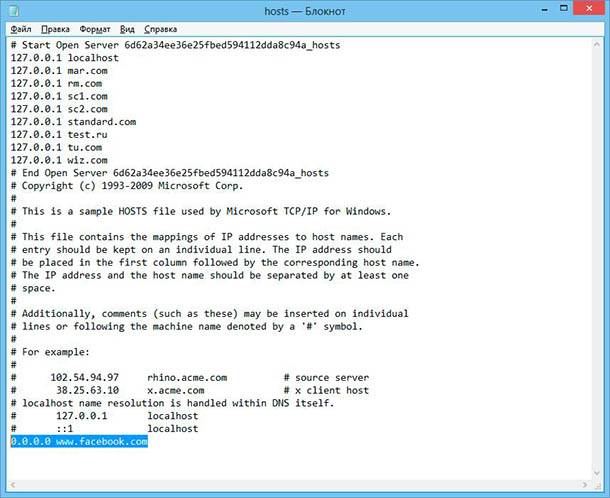
Зачувајте го документот, ако го стартувате Notepad како администратор , нема да има проблеми со зачувување во папката на Windows . Откако ќе ја зачувате датотеката, мора да го рестартирате компјутерот или да го исчистите кешот на DNS.
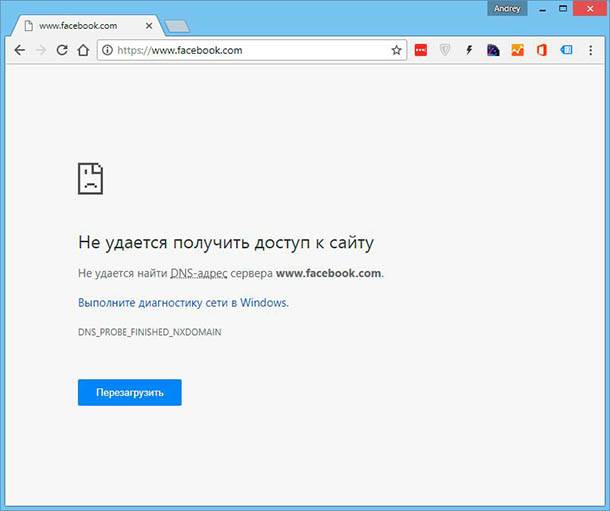
Па зошто ова функционира? Текстот што го додадовме
0.0.0.0 www.facebook.com
Ова е основниот принцип на работа со датотеката на домаќинот. Сега да го искористиме овој пристап за да го блокираме се!
... апсолутно СЕКОЈ!
Блокирање на малициозен софтвер, сајтови за возрасни, сајтови за коцкање до максимум
Ако сте сакаат да ги блокираат сите видови на малициозни сајтови : Malware-сајтови, сајтови за возрасни, сајтови за коцкање ... Пред сè, мора да ги наведете или преземете URL-те поврзани со оваа активност, или да ги преземете на Интернет.
За среќа Гитуб веќе ги обединува листите на такви домаќини , некој ја направи оваа работа за вас. На оваа страница ќе најдете список на куратори составени од заедничките напори на многу заедници. Овде можете да преземете датотеки на домаќините за блокирање на веб-страници составени во категории, или во неколку комбинации на категории.
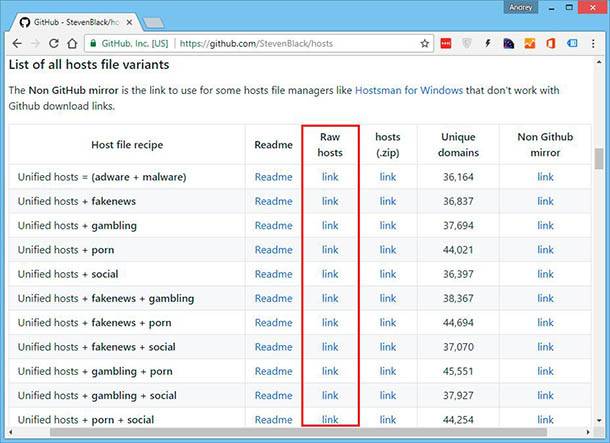
Сите датотеки на листата ги блокираат веб-сајтовите за рекламирање и малициозен софтвер, а остатокот додаваат на листата на несакани адреси: сајтови за возрасни, сајтови за коцкање, лажни сајтови за вести, па дури и социјални мрежи. Најдете комбинација од категории на хостови кои сакате да ги блокирате, потоа кликнете на врската до линкот до саканата датотека и нејзината содржина ќе се отвори во нов прозорец на пребарувачот.
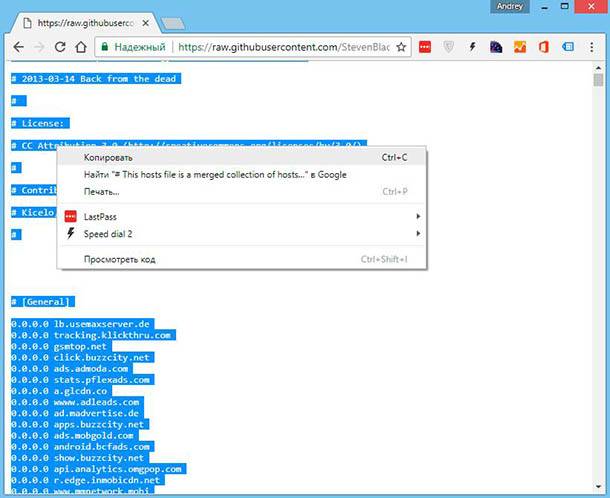
Изберете го целиот текст или само потребниот дел, ископирајте го и залепете го во датотеката на компјутерот на компјутерот. Зачувајте го, а сега пристапот до овие сајтови автоматски ќе биде блокиран на вашиот компјутер. Не заборавајте да ја стартувате програмата во која ја уредувате датотеката на домаќинот како администратор, инаку нема да можете да ја зачувате во фолдерот на Windows .
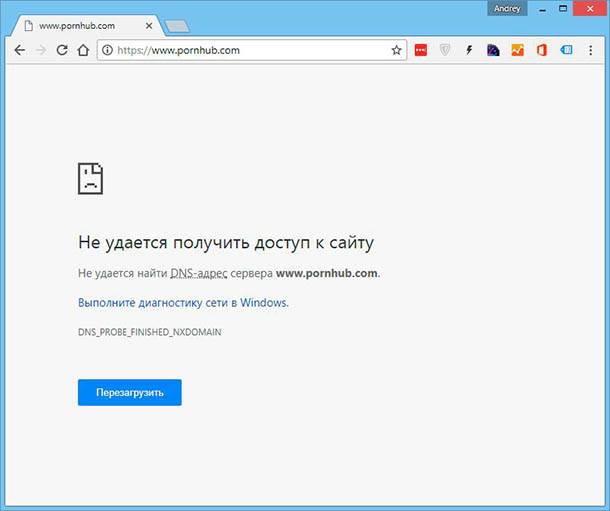
Сега нема места за возрасни, нема коцкање, нема реклами. Заштитете ги вашите деца и компјутер во моментов!
Што е датотека домаќин?Дали веќе им дозволувате на вашите мали деца да седат на компјутер и да размислуваат како да ги заштитат од несакана содржина?
Каде да ја пронајдете датотеката на домаќинот?
Како да го блокирате веб-сајтот користејќи ја датотеката на домаќинот?
Што е датотека домаќин?
Дали сакате да го ограничите пристапот до социјални мрежи, сајтови за возрасни, коцкање или други сајтови кои не ви изгледаат безбедни?
Па зошто ова функционира?